Cara Membuat Efek Dunia Masa Depan.
Sebuah gambar dapat memberikan makna yang mendalam jika memiliki konsep yang matang. Sebagai contoh, mungkin Anda telah gerah melihat semakin rusaknya alam karena gencarnya pembangunan gedung yang tidak memperhatikan keseimbangan alam, maka gambar kali ini dapat menyuarakan isi hati Anda.
Cara Membuat Efek Dunia Masa Depan Menggunakan Adobe Photoshop
1. Memilih Gedung
Ide gambar ini adalah membentuk sebuah bola dunia yang menunjukkan gedung menjulang tinggi di atas dunia yang rapuh, untuk itu Anda membutuhkan gambar Gedung pencakar langit, klik menu File – Open untuk membukanya di dalam kanvas kerja.
Tekan tombol D untuk membuat default warna foreground dengan hitam dan background dengan putih.
2. Duplikasi Gambar
Pilih Rectangular Marquee Tool, kemudian seleksi gambar dimulai tepat dari tengah gambar ke kanan, lalu tekan tombol delete, maka hanya tersisa setengah gambar gedung. Tekan kombinasi tombol CTRL + SHIFT + I, kemudian tekan tombol CTRL + J untuk melakukan duplikasi area yang terseleksi, sehingga menciptakan layer baru bernama Layer 1.
3. Pengaturan Gambar
Dengan posisi layer aktif pada Layer 1, pilih menu Edit–Transform–Flip Horizontal. Pilih Move Tools (atau dengan menekan tombol V), kemudian geser gambar Gedung kesebelah kanan yang membentuk refl eksi gedung sebelah kiri.
Gabungkan kedua layer dengan menekan kombinasi tombol CTRL + E. Jika terdapat area kosong berwarna putih pada kanvas kerja, Anda dapat melakukan cropping secukupnya untuk menghilangkan area kosong.
Cara Membuat Efek Dunia Masa Depan Menggunakan Adobe Photoshop
4. Membentuk Bola Dunia
Tekan kombinasi tombol CTRL + J untuk melakukan duplikasi layer, kemudian pilih menu Edit–Transform–Rotate 180°, kemudian pilih menu Filter–Distort–Polar Coordinates, pilih Rectangular to Polar.
Hasilnya gambar gedung telah membentuk bola dunia.
5. Memilih Gambar Bumi
Gambar tersebut mungkin belum mewakilkan gambar sebuah bola dunia, karena itu Anda perlu menggabungkannya dengan sebuah gambar bumi, pilihlah gambar bumi yang suram yang mengartikan bahwa bumi sedang sekarat walaupun dipenuhi gedung tinggi.
Buka gambar bumi tersebut dengan menu File–Open, lalu lakukan seleksi berbentuk lingkaran bumi dengan menggunakan Elliptical Marquee Tool.
6. Penggabungan Gambar
Tekan CTRL + C untuk meng-copy area bumi yang terseleksi, pindah pada kanvas kerja bergambar gedung, lalu tekan CTRL + V untuk melakukan paste sehingga gambar bumi tergabung bersama gambar gedung. Tekan tombol CTRL + T untuk mengaktifkan mode Transform, atur besar dan bentuk bumi tepat di tengah lingkaran pada gedung.
Tekan tombol Enter setelah Anda selesai mengatur posisi yang tepat.
Cara Membuat Efek Dunia Masa Depan Menggunakan Adobe Photoshop
7. Hasil Akhir
Hasil akhir akan menampilkan gambar gedung yang melingkari bumi, sehingga terlihat gedung tinggi menjulang di atas bola dunia. Tambahan kata-kata yang menarik dapat semakin mengajak orang untuk mencerna arti gambar Anda.
Inikah dunia masa depan yang kita inginkan?
Sahabat Blog Tekno Tik. Demikianlah informasi yang dapat kami sampaikan mengenai cara membuat efek dunia masa depan menggunakan Adobe Photoshop. Mudah-mudahan bermanfaat. Sampai ketemu lagi di postingan berikutnya.
Baca Juga : Cara Membuat Efek Foto Studio Menggunakan Adobe Photoshop Tanpa Repot
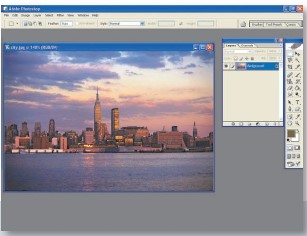






Posting Komentar
Posting Komentar